Hoe een lijst met e-mails of e-mailonderwerpen in Outlook afdrukken?
Je denkt misschien dat het gemakkelijk is om één e-mail af te drukken in Outlook, maar weet je ook hoe je een lijst met e-mails in Outlook kunt afdrukken? En hoe zit het met het afdrukken van alleen een lijst met e-mailonderwerpen in Outlook? De onderstaande methoden helpen je deze problemen eenvoudig op te lossen.
Lijst met e-mails in een map afdrukken
In dit gedeelte wordt uitgelegd hoe je de lijst met e-mails in een map in Microsoft Outlook afdrukt. Volg de volgende stappen:
1. Ga naar de Mail-weergave en open de map waarin je de lijst met e-mails wilt afdrukken.
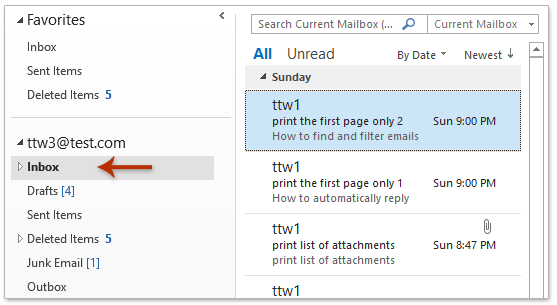
2. Klik op Bestand > Afdrukken.
3. Specificeer nu een printer in de Printer-keuzelijst, selecteer de Tabelstijl in de Instellingen-sectie en klik op de knop Afdrukken . Zie screenshot:

De lijst met e-mails in de gespecificeerde map is nu afgedrukt.
Een e-mailbericht lichaam gemakkelijk afdrukken zonder header en gebruikersnaam in Outlook
Zoals je weet, wanneer je een e-mail in Outlook afdrukt, wordt zowel de e-mailheader als de e-mailinhoud afgedrukt zoals je die ziet in het Berichtenvenster of het Leespaneel. Bovendien voegt het vaak je gebruikersnaam boven de berichtkop toe. Hier wil ik de uitstekende Geavanceerd afdrukken functie van Kutools voor Outlook introduceren, waarmee je alleen de inhoud van een e-mailbericht kunt afdrukken zonder de berichtkop en gebruikersnaam, terwijl de achtergrondafbeelding in Outlook behouden blijft.

Lijst met e-mailonderwerpen in een map afdrukken
Soms moet je mogelijk de lijst met e-mailonderwerpen in een map in Outlook afdrukken. Je kunt de weergave-instellingen in de map configureren en vervolgens de lijst met e-mailonderwerpen afdrukken.
1. Ga naar de Mail-weergave en open de map waarin je de lijst met e-mailonderwerpen wilt afdrukken.
2. Klik op Weergave > Map instellen.
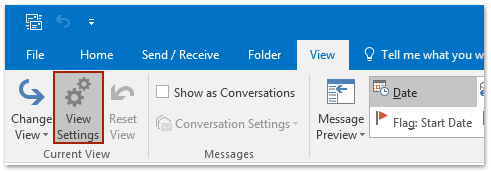
3. Klik in het geopende dialoogvenster Geavanceerde weergave-instellingen op de knop Kolommen.
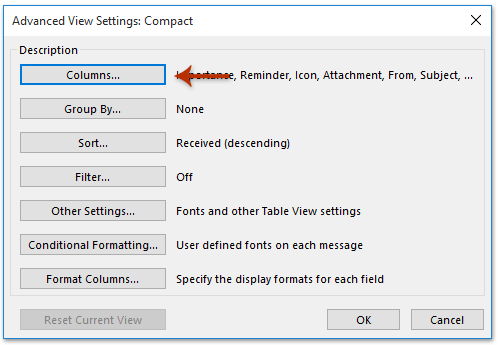
4. Ga in het dialoogvenster Kolommen weergeven naar het vak Deze kolommen in deze volgorde weergeven , klik op elke kolomnaam behalve Onderwerp en klik op de knop Verwijderen .
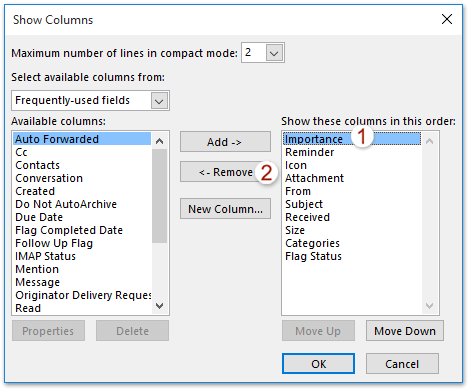
5. Herhaal deze stap totdat alleen Onderwerp overblijft in het Deze kolommen in deze volgorde weergeven vak, en klik dan op OK > OK om twee geopende dialoogvensters te sluiten.
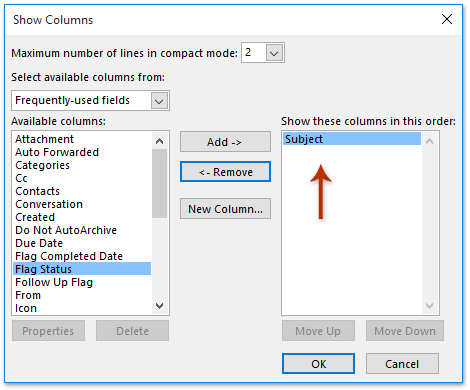
6. Klik op Bestand > Afdrukken.
7. Kies nu een printer in de Printer-keuzelijst, selecteer de Tabelstijl in de sectie Instellingen en klik op de knop Afdrukken. Zie screenshot:

Nu is de lijst met e-mailonderwerpen in de geselecteerde map afgedrukt.
Opmerking: Bovenstaande stappen hebben de mapweergave van de geselecteerde map gewijzigd. Je kunt de standaard mapweergave herstellen door te klikken op Weergave > Weergave herstellen.
Gerelateerde artikelen
E-mails in liggend/staand (standaard) afdrukken in Outlook
Distributielijst (contactgroep) op één pagina afdrukken in Outlook
Globale adreslijst (adresboek) afdrukken in Outlook
Taaklijst of takenlijst afdrukken in Outlook
Beste Office-productiviteitstools
Breaking News: Kutools for Outlook lanceert een gratis versie!
Ervaar de geheel nieuwe Kutools for Outlook met meer dan100 fantastische functies! Klik om nu te downloaden!
📧 E-mailautomatisering: Automatisch antwoorden (Beschikbaar voor POP en IMAP) / Schema E-mail verzenden / Automatisch CC/BCC per Regel bij Verzenden / Automatisch doorsturen (Geavanceerde regels) / Begroeting automatisch toevoegen / Meerdere ontvangers automatisch opsplitsen naar individuele E-mail...
📨 E-mailbeheer: E-mail terughalen / Scam-e-mails blokkeren op onderwerp en anderen / Duplicaat verwijderen / Geavanceerd Zoeken / Organiseer mappen...
📁 Bijlagen Pro: Batch opslaan / Batch loskoppelen / Batch comprimeren / Automatisch opslaan / Automatisch loskoppelen / Automatisch comprimeren...
🌟 Interface-magie: 😊Meer mooie en gave emoji's / Herinneren wanneer belangrijke e-mails binnenkomen / Outlook minimaliseren in plaats van afsluiten...
👍 Wonders met één klik: Antwoord Allen met Bijlagen / Anti-phishing e-mails / 🕘Tijdzone van de afzender weergeven...
👩🏼🤝👩🏻 Contacten & Agenda: Batch toevoegen van contacten vanuit geselecteerde E-mails / Contactgroep opsplitsen naar individuele groepen / Verjaardagsherinnering verwijderen...
Gebruik Kutools in je voorkeurt taal – ondersteunt Engels, Spaans, Duits, Frans, Chinees en meer dan40 andere talen!


🚀 Eén klik downloaden — Ontvang alle Office-invoegtoepassingen
Sterk aanbevolen: Kutools for Office (5-in-1)
Met één klik download je vijf installatiepakketten tegelijk — Kutools voor Excel, Outlook, Word, PowerPoint en Office Tab Pro. Klik om nu te downloaden!
- ✅ Eén-klik gemak: Download alle vijf de installaties in één actie.
- 🚀 Klaar voor elke Office-taak: Installeer de invoegtoepassingen die je nodig hebt, wanneer je ze nodig hebt.
- 🧰 Inclusief: Kutools voor Excel / Kutools for Outlook / Kutools voor Word / Office Tab Pro / Kutools voor PowerPoint